Correction : le solde Google Play continue dêtre refusé

Si le solde Google Play continue d
Si vous êtes un gros utilisateur de Facebook, le nombre de photos, de vidéos et d'autres données que vous avez téléchargées sur le site peut être énorme. Donc, de temps en temps, vous devriez télécharger une copie complète de toutes les photos et autres données téléchargées sur votre compte.
Et vous voudrez certainement obtenir une sauvegarde complète si vous souhaitez désactiver votre compte et utiliser simplement FB Messenger . Ou obtenez une sauvegarde complète de vos données si vous souhaitez supprimer définitivement votre compte .
Le processus de téléchargement de vos données n'est pas compliqué, il vous suffit de savoir où chercher dans les paramètres. Voici ce que vous devez faire pour obtenir une sauvegarde complète de vos photos, vidéos et autres données de Facebook.
Remarque : cet article a été mis à jour pour refléter les modifications apportées à l'interface utilisateur de Facebook et au processus de téléchargement.
Demander une copie de toutes vos données Facebook
Pour commencer, rendez-vous sur Facebook dans un navigateur sur votre bureau et connectez-vous à votre compte si vous ne l'êtes pas déjà. Ensuite, cliquez sur le bouton Compte ( flèche vers le bas ) dans le coin supérieur droit et cliquez sur Paramètres et confidentialité .
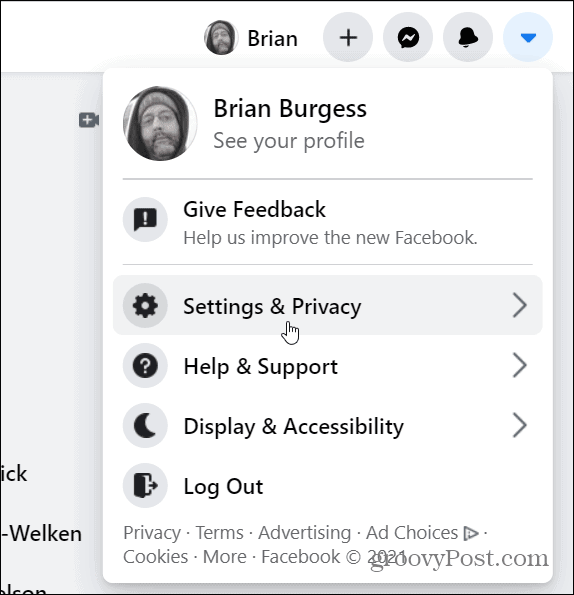
Ensuite, cliquez sur Paramètres dans le menu.
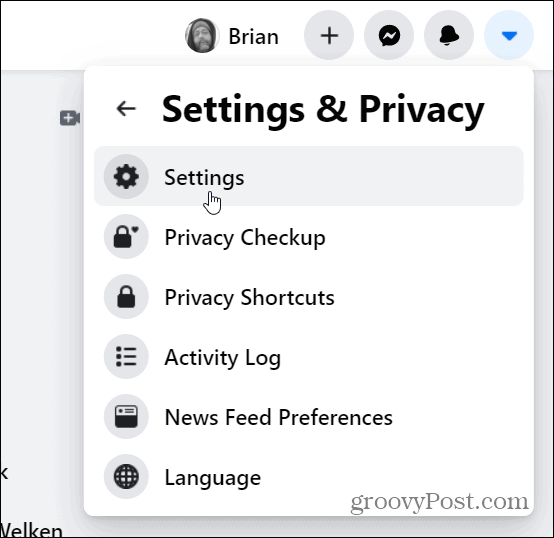
Sur la page suivante, cliquez sur Vos informations Facebook dans le panneau de gauche.
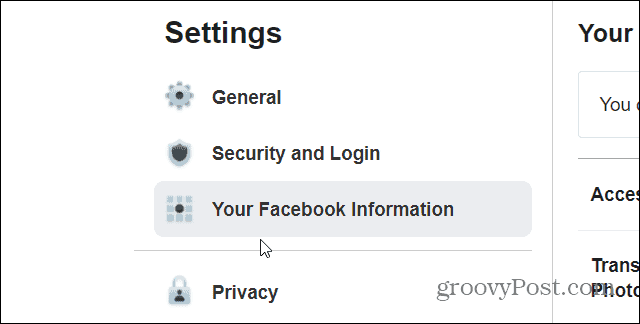
Maintenant, dans le menu de droite, cliquez sur le lien Afficher à côté de la catégorie "Télécharger vos informations".
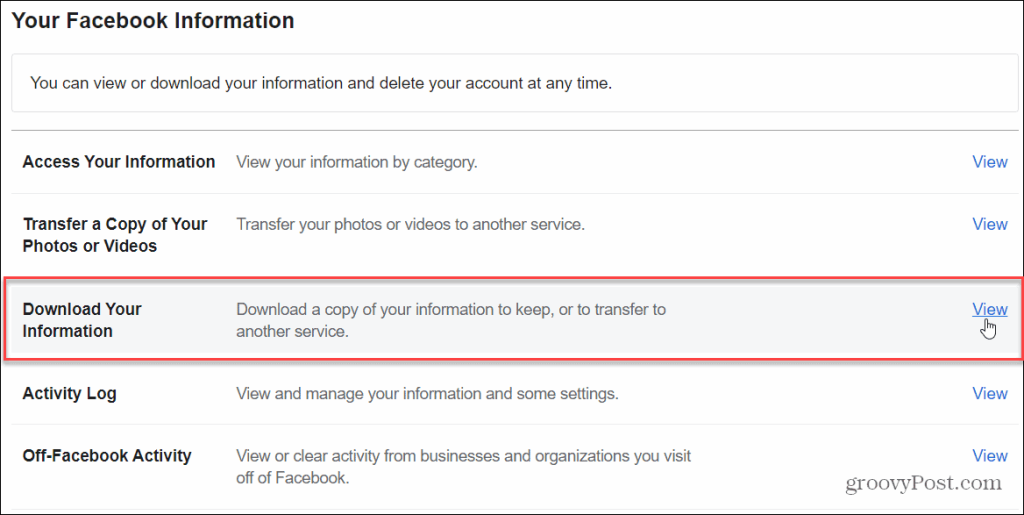
Sur la page suivante, vous avez quelques options. Facebook vous permet de demander une copie de toutes vos données, des données d'une plage de dates spécifique, du format HTML ou JSON et de la qualité des médias.
Remarque : sélectionnez HTML pour une archive facile à consulter et à consulter de vos données. C'est l'option qui convient le mieux à la plupart des utilisateurs. Sélectionnez le format JSON si vous souhaitez importer vos données vers une autre application ou un autre service.
Vous pouvez également faire défiler la liste "Vos informations" et vérifier ce que vous voulez ou ne voulez pas télécharger. Par défaut, tout est sélectionné, comme les groupes, les likes et les réactions, les photos et les vidéos, les messages, etc.
Puisque nous voulons une copie complète de tout, conservez simplement tous les paramètres par défaut et cliquez sur le bouton Créer un fichier .
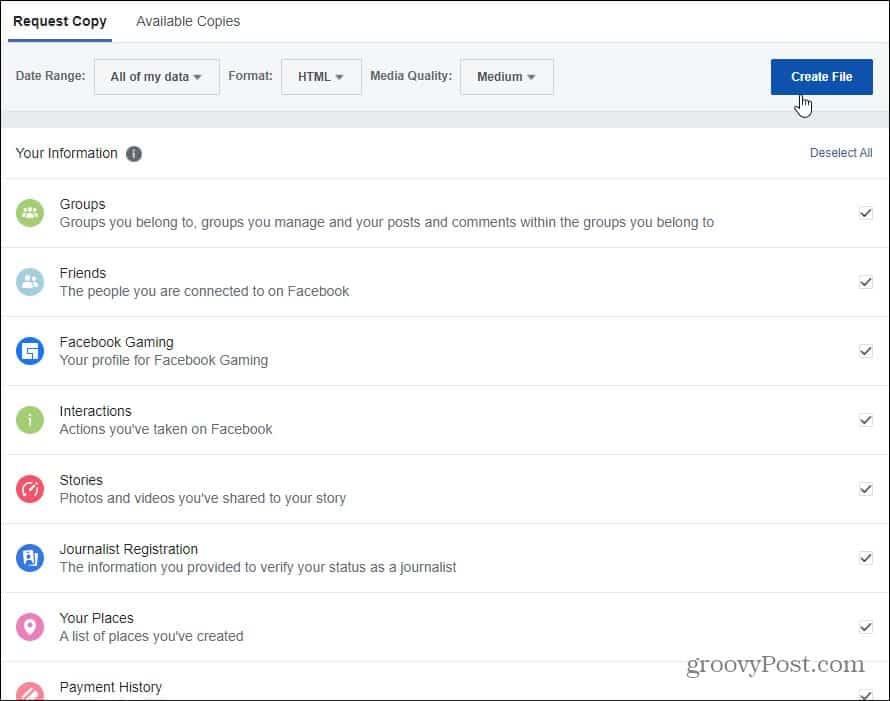
Ensuite, vous verrez un message indiquant qu'une copie de vos données est en cours de création. Facebook vous avertira lorsque le fichier sera prêt à être téléchargé. Le temps nécessaire varie en fonction de la quantité de données que vous avez demandées. Si vous souhaitez arrêter le processus, vous pouvez cliquer sur le lien "annuler ce processus" dans le message.
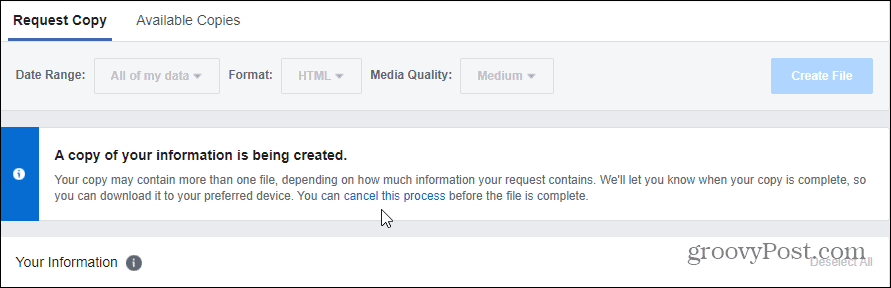
Pendant la préparation de votre fichier pour le téléchargement, vous pouvez continuer à utiliser Facebook. N'oubliez pas que certaines de vos données téléchargées après la demande ne seront pas contenues dans la sauvegarde.
Téléchargez votre fichier de données Facebook
Une fois que la copie de toutes vos données Facebook demandées est prête à être téléchargée, vous recevrez un message de notification. Cliquez sur la notification.
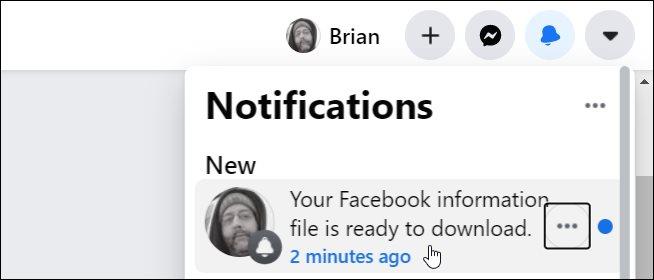
Vous serez amené à la page suivante où vous pourrez télécharger votre fichier de données. Vous pouvez voir quand la copie a été demandée, le format de fichier (dans ce cas HTML) et la qualité du support. Notez que vous n'avez que quelques jours pour le télécharger avant qu'il n'expire. Cliquez sur le bouton Télécharger .
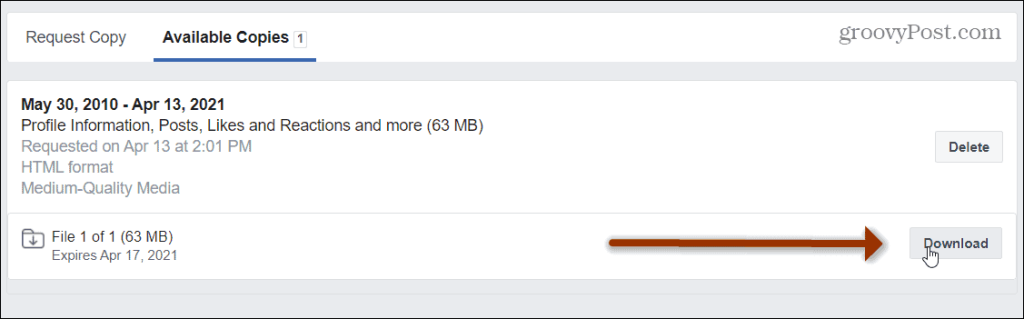
Avant de pouvoir télécharger le fichier, vous devrez saisir à nouveau le mot de passe de votre compte et cliquer sur Soumettre .
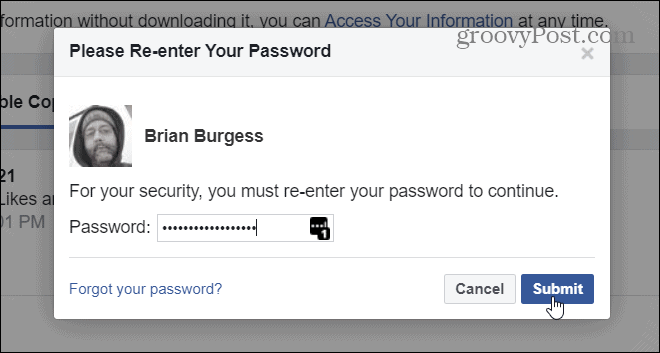
Allez maintenant dans le dossier où votre fichier a été téléchargé et extrayez tout du fichier Zip. Tout dans vos archives est assez simple. Mais pour plus de détails sur tout ce qui est indexé dans vos archives, consultez cette page d'assistance Facebook .
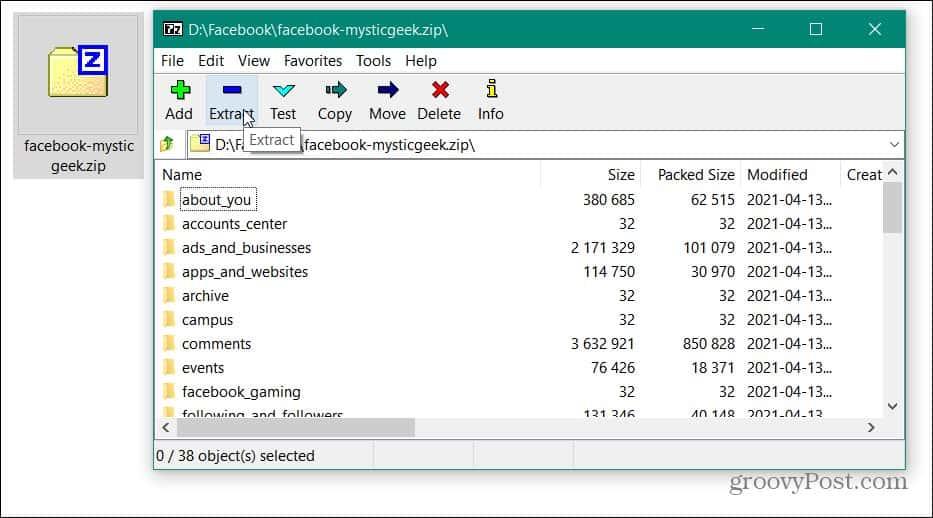
Une fois que vous avez extrait le fichier zip, vous pouvez commencer à parcourir toutes vos données Facebook. Il y a beaucoup à parcourir si nous avons choisi de tout inclure. Ouvrez simplement un dossier et double-cliquez sur le fichier que vous souhaitez afficher.
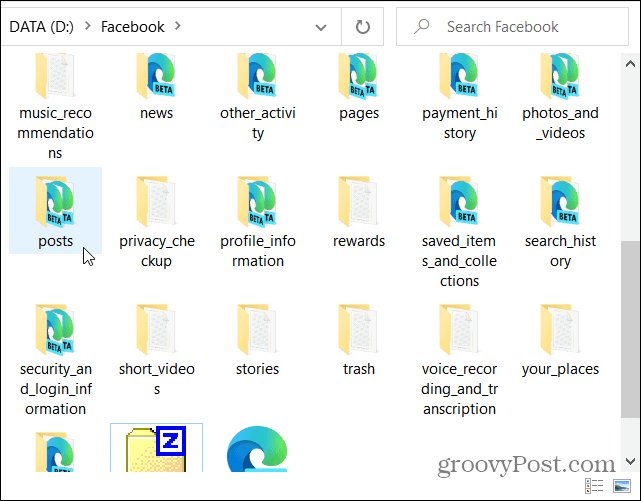
Certains dossiers contiendront des copies des fichiers réels que vous avez téléchargés, comme dans le dossier "Mobile Uploads", par exemple.
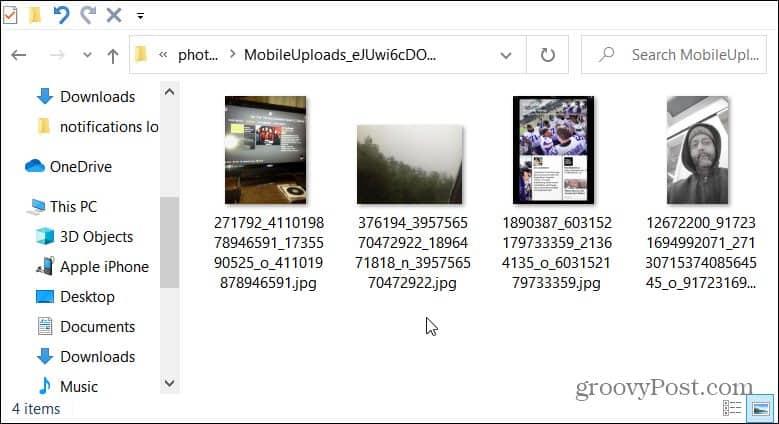
D'autres auront des fichiers HTML qui s'ouvriront dans votre navigateur par défaut et vous pourrez les afficher hors ligne. Par exemple, ici, j'ai ouvert mon fichier HTML "Messages et commentaires" dans Microsoft Edge. Vous pouvez afficher vos pages archivées comme vous le feriez sur le site Web.
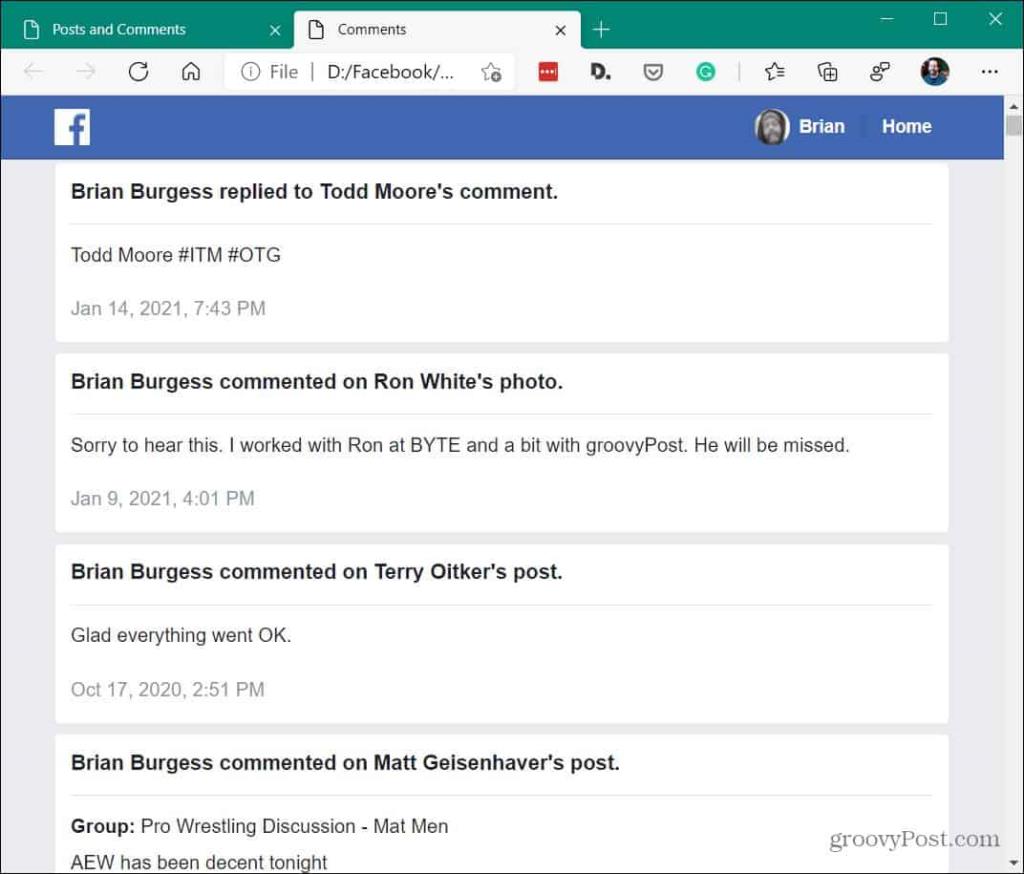
Résumé
C'est tout ce qu'on peut en dire. Encore une fois, il y a une tonne de contenu à parcourir si vous le souhaitez. Il peut être amusant de remonter dans le temps et de voir de quoi vous parliez ou de voir des photos et des vidéos que vous avez téléchargées dans la journée. Vous pourriez également être un peu effrayé par la quantité de données que Facebook conserve sur vous. Dans tous les cas, il est important de savoir comment télécharger une copie complète de vos données.
Pour en savoir plus sur l'obtention de copies archivées de données à partir d'autres services de médias sociaux, découvrez comment télécharger votre historique Twitter . Ou peut-être voulez-vous faire la même chose avec Google. Découvrez comment utiliser Google Takeout .
Si le solde Google Play continue d
Résolvez l’erreur 94 Échec du chargement de Hulu sur un PC Windows 10 ou une Xbox One grâce à nos solutions efficaces pour corriger le code d
Apprenez à corriger le code d
Si vous avez une image, une vidéo ou un fichier qui accompagne une note, apprenez à les insérer facilement dans OneNote grâce à notre guide étape par étape !
Obtenez des solutions pour corriger l
Apprenez à citer des sources et à créer une bibliographie dans Google Docs de manière efficace. Suivez ces étapes simples pour améliorer la qualité de vos travaux.
Suivez ici tous les correctifs possibles pour résoudre l
Résolvez le problème lorsque les fonctionnalités de jeu ne sont pas disponibles pour le bureau Windows ou l
Découvrez comment exporter vos messages de chat Discord. Apprenez les meilleures méthodes, y compris l
Obtenez des détails complets sur l'erreur de tête d'impression manquante ou défaillante. Essayez les meilleurs correctifs pour résoudre l'erreur de tête d'impression manquante ou en échec de HP Officejet.
![[RESOLU] Comment corriger lerreur Hulu 94 sur Windows 10 et Xbox One ? [RESOLU] Comment corriger lerreur Hulu 94 sur Windows 10 et Xbox One ?](https://luckytemplates.com/resources1/c42/image-2767-1001202432319.png)
![[7 solutions testées] Correction du code derreur 0xc000017 sur Windows 10 [7 solutions testées] Correction du code derreur 0xc000017 sur Windows 10](https://luckytemplates.com/resources1/images2/image-8976-0408150639235.png)

![[RÉSOLU] Comment réparer Discord en changeant davatar trop rapidement ? [RÉSOLU] Comment réparer Discord en changeant davatar trop rapidement ?](https://luckytemplates.com/resources1/images2/image-5996-0408150905803.png)

![CORRIGÉ : Erreur de VIOLATION DE LICENCE SYSTÈME dans Windows 10 [10 CORRECTIONS FACILES] CORRIGÉ : Erreur de VIOLATION DE LICENCE SYSTÈME dans Windows 10 [10 CORRECTIONS FACILES]](https://luckytemplates.com/resources1/images2/image-4999-0408150720535.png)


![Correction de lerreur Tête dimpression manquante ou défaillante sur les imprimantes HP [8 astuces] Correction de lerreur Tête dimpression manquante ou défaillante sur les imprimantes HP [8 astuces]](https://luckytemplates.com/resources1/images2/image-2788-0408151124531.png)